Mới đây, Google Play Games đã chính thức phát hành bản beta cho nền tảng máy tính tại 120 quốc gia khác nhau, trong đó có Việt Nam. Người dùng hiện có thể tải xuống và chơi các trò chơi Android trên PC của họ một cách chính thống. Dưới đây là cách cài đặt và trải nghiệm Google Play Games beta trên Windows.
Để đảm bảo quá trình sử dụng diễn ra ổn định nhất, máy tính của bạn cần đảm bảo một số điều kiện sau:
- Có tối thiểu 8GB RAM và sử dụng vi xử lý từ Intel Core i5 trở lên;
- Đã kích hoạt Hyper-V. Để kích hoạt, bạn có thể tìm kiếm cụm từ “Turn Windows features on or off” trên thanh Search, kích hoạt tuỳ chọn Hyper-V lên và chờ hệ thống cài đặt.
Cách làm như sau:
Bước 1 – Truy cập website của Google Play Games, sau đó chọn Download beta.
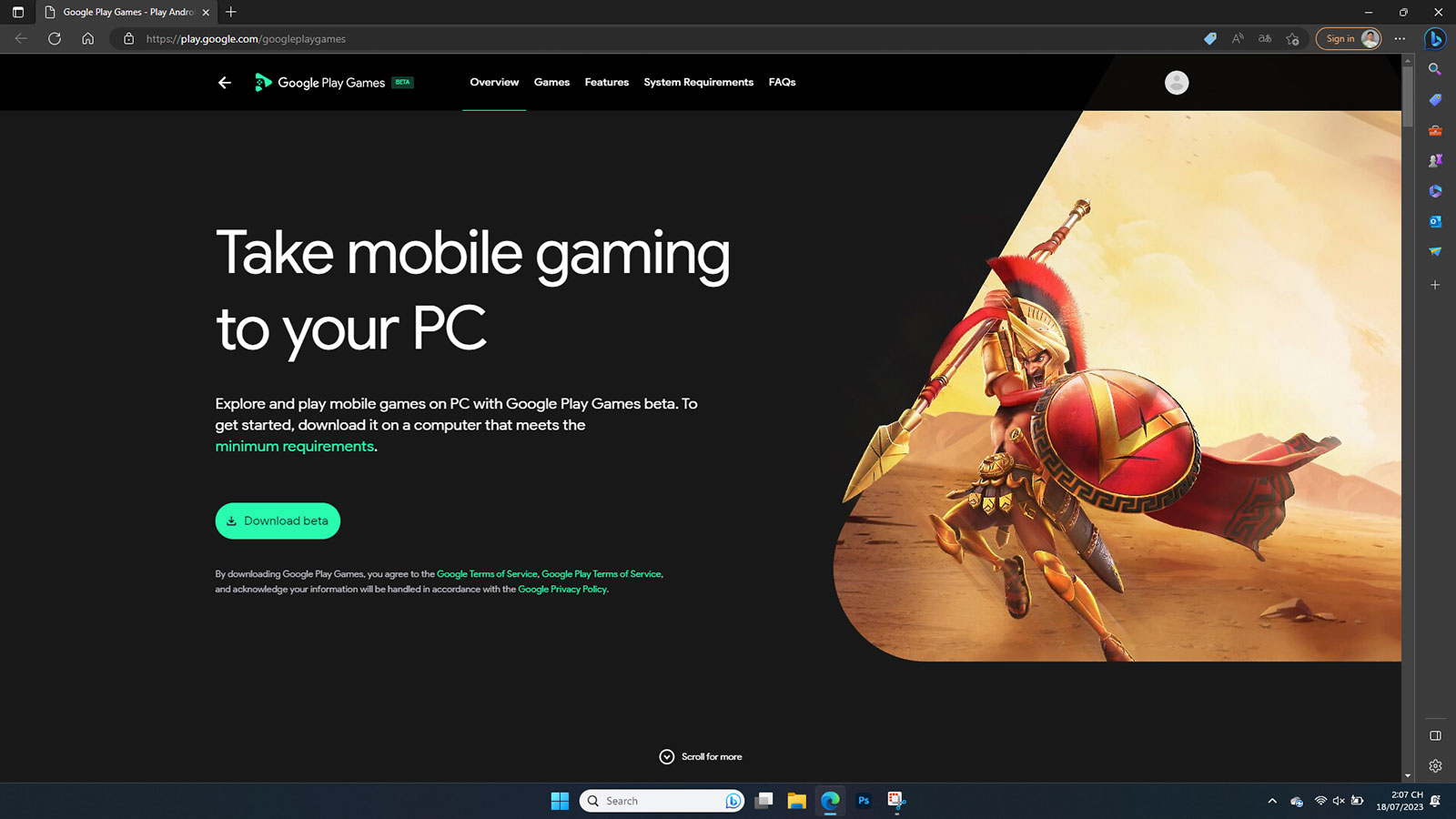
Bước 2 – Tiến hành cài đặt như một ứng dụng thông thường.
Bước 3 – Khởi động ứng dụng, sau đó đăng nhập bằng tài khoản Google của bạn.
Bước 4 – Nếu hệ thống hiện thông báo như hình dưới đây, bạn cần kích hoạt môi trường ảo hoá của Windows. Chọn Continue, sau đó chờ một lúc để hệ thống cài đặt. Sau đó, tiến hành khởi động lại máy tính để áp dụng thay đổi.

Khi Windows 11 ra mắt, Microsoft giới thiệu Windows Subsystem for Android (WSA), một môi trường ảo cho phép chạy ứng dụng Android trực tiếp trên máy tính. Đây là động thái cho thấy quyết tâm của hãng trong việc đưa Android vào nền tảng Windows. Và đến hiện tại, chính Google đã gia nhập cuộc chơi với sự xuất hiện của Google Play Games.
Chúc các bạn thành công!










Comments